Az Outlook névjegyek exportálásának legegyszerűbb módja Excel/CSV formátumba
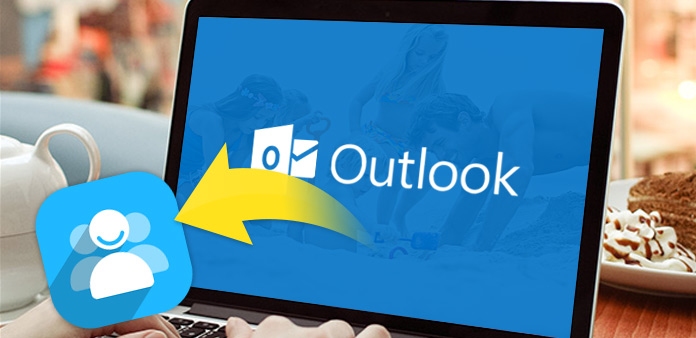
Miért kell exportálni az Outlook kapcsolatokat?
Elképzelhető, hogy használják az Outlook programot, és tárolják a legértékesebb eszközt, például a névjegyadatokat.
Ha exportálni szeretné az Outlook-névjegyeket Excel-fájlként, mentse a számítógépére. Vagy ha félsz számítógéped összeomlásától és elveszíted az Outlook-névjegyeket, gondolhatod, hogy az Outlook-partneredet más fiókba mented. Mindezen kérdéseknek meg kell oldaniuk a "Hogyan kell exportálni a kilátásokkal kapcsolatos kapcsolatokat"?
A névjegyek exportálása Excel-be vagy olyan formátumba, amelyet a legtöbb egyéb e-mail program és szolgáltatás felismer, mint a CSV, meglehetősen egyszerű. A következő cikk bemutatja a részletes lépéseket annak bemutatására, hogyan exportálhatók az Outlook kapcsolatok könnyen.
Az Outlook kapcsolatok exportálása
Az Outlook-névjegyek Excel és CSV-profilba exportálásának módja a névjegyek tárolása vagy mentése, valamint az importálás más alkalmazásokhoz is menthető. Ezután nem kell a névjegyadatokat újra és újra beírni.
1 rész: Névjegyek exportálása Outlookból Excel-be (Például az Outlook 2010-ot)
- 1, Indítsa el az Outlook 2010 programot, kattintson a "Fájl" fülre, majd válassza az "Opciók" parancsot.
- 2, Ezután megjelenik egy felugró párbeszédpanel, amely az "Outlook Options" néven fut, majd kattintson a "Haladó" gombra a bal oldali felületen és kattintson a "Export"a megfelelő felületen.
- 3, Megmutatja az "Importálás és exportálás varázsló" párbeszédablakot. Válassza ki az összes elem "Exportálás fájlba" opciót. Miután befejezte a választást, kattintson a "Tovább" gombra.
- 4, akkor megjelenik egy párbeszédablak, amely az adott fájlformátumot választja. Kiválaszthatja a "Microsoft Excel 97-2003"amelyre szükséged van, menjen a" Tovább "gombra.
- 5, A következő lépés a kiválasztható mappa kiválasztása, a "Kapcsolatok"a megjelenítő listából, és menjen a" Next "-ra.
- 6, Ha kiválaszthatja az exportált kapcsolatok mentési útvonalát, kattintson a "Tallózás" gombra a célmappa meghatározásához.
- 7, Az exportált Outlook névjegyek mentésekor megjelenik egy előugró párbeszédablak, amely emlékezteti Önt arra, hogy írja le az "Fájlnév"mezőbe írja be a fájl nevét, majd kattintson az" OK "gombra, majd visszatér az előző ablakhoz, amely az exportált Outlook névjegyek mentésének elérési útját választja, majd kattintson a" Tovább "gombra.
- 8. Ezután az előző ablakra vált, amely emlékezteti Önt a "Kapcsolatok exportálása a mappából: Névjegyek" lehetőségre, majd kattintson a Befejezés gombra. Most pedig egy Outlook-fájl, amely kilátó kapcsolatokkal kapcsolatos információkat exportál.
Jegyzet: Ha manuálisan szeretné testre szabni a térképet, kattintson a "Térképes egyéni mezők" gombra. Kattintson a "Térkép törlése" gombra, hogy eltávolítsa az összes értéket a jobb oldali ablaktáblán. Ezután a bal oldali oszlopból válassza ki saját értékét. Csakúgy, mint a párbeszédpanelen megadott utasítások: "Az értékeket a bal oldalon lévő forrásfájllal kell húzni, és a jobb oldali megfelelő célmezőre kell vinni őketHa befejezte az összes beállítást, kattintson az OK gombra.
Kiegészítés: Ha az Outlook 2007 programot használja, az interfésznek kicsit más az Outlook 2010. Ezért az Outlook kapcsolatok kiaknázásához más kattintásokra van szükség.
Az Outlook 2007 elindításakor először lépjen a "Fájl" fülre, majd válassza a "Importálása és exportálása"A legördülő listából válassza ki az" Importálás és exportálás varázsló "nevű előugró ablakban az" Exportálás egy fájlba "lehetőséget, majd a következő lépések megegyeznek az Outlook2010 névjegyfájl exportálásával.
Miután sikeresen exportálta az Outlook névjegyeit az Excel programba, megtarthatja számítógépén biztonsági másolatot vagy megosztást barátaival.
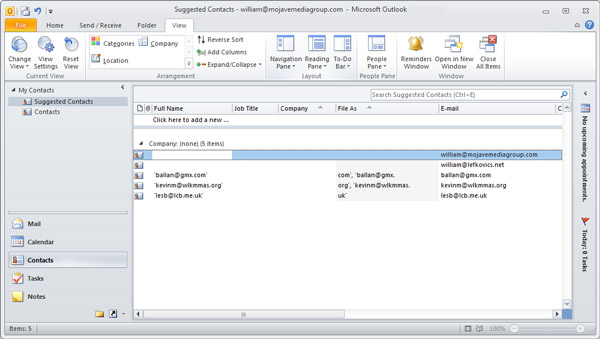
2 rész: Névjegyek exportálása Outlookból CSV-be
Jegyzet: Amikor az Outlook-névjegyeket CSV-be exportálja, néhány lépés ugyanazokkal történik, mint az Outlook-névjegyek exportálása Outlookból, a fenti lépéseket követheti. De van bit különbség a kimeneti fájl kiválasztásában.
Amikor belép az "Exportálás fájlba" párbeszédablakba, ki kell választania a "Vesszővel elválasztott értékek (Windows)"amelyet CSV-fájlnak is neveznek, a" Microsoft Excel 97-2003 "helyett.
Ez minden! Ezzel az egyszerű módszerrel exportálhatja az összes kapcsolatot az Outlookból Excel vagy CSV formátumba.

- Ha sikeresen exportálta az Outlook-névjegyeket, exportálnia kell az iPhone-névjegyeket a biztonsági mentéshez?
- Ez a szoftver segít Önnek iPhone / iPad / iPod kapcsolatainak, zenéjének, fényképeinek, videóinak és egyéb adatainak átvitelét közvetlenül a számítógép iOS-eszköze között.







